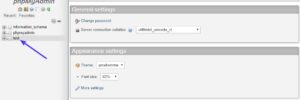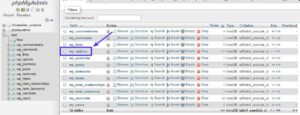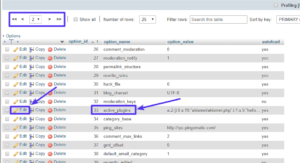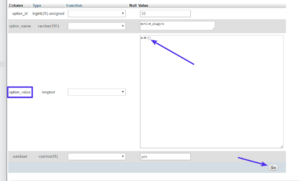Pengantar
Haloo sobat jagoan!!!
Kembali lagi di tutorial wordpress. Apa kamu pernah kesulitan untuk mengakses dashboard? Jangan panik dulu sob.. Kamu bisa menonaktifkan plugin kamu. Tapi karena kamu gak bisa menonaktifkan lewat dashboard, maka kamu harus menggunakan salah satu cara salah satunya yaitu akses melalui PHPMyadmin.
Yuk cuss…
Prasyarat
Ada beberapa syarat yang harus dipenuhi untuk bisa mengikuti tutorial ini:
- Siapkan User dan Password untuk akses ke CPanel.
Langkah 1, Buka PHPMyadmin
Kamu bisa mengakses dashboard cpanel kamu sob atau gunakan panduan login cPanel melalui member area.
Setelah itu langsung ke menu phpmyadmin
Langkah 2, Pilih database situs wordpress kamu
Setelah login kamu akan masuk pada phpmyadmin temukan database situs wordpress kamu pada blok sebelah kiri dan klik.
Langkah 3, Buka tabel wp_options
Selanjutnya kamu akan menemukan tabel opsi, biasanya ‘wp_options’ tapi jika tidak ada maka temukan yang terdapat options pada kata keduanya, semisal ‘something_options’
Langkah 4, Edit ‘Active_plugin’
Setelah kamu menemukan tabel opsi, selanjutnya cari ‘active_plugins’ dalam kolom ‘option_name’, jika sudah klik tombol untuk mengedit.
Setelah menu edit terbuka, tulis command a:0:{} pada kolom ‘option_value’ lalu klik ‘Go’ pada pojok kanan bawah
Nahh plugin kamu sudah dinonaktifkan dan pastikan kamu sudah bisa mengakses dashboard wordpress kamu secara manual untuk mengaktifkan plugin.
Penutup
Nah itu tadi sob cara untuk disable plugin kamu melalui PHPMyadmin ketika kamu tidak bisa mengakses melalui dashboard di wordpress kamu. Banyak cara yang bisa dilakukan untuk mengatasi kendala wordpress kamu sob.
Semoga tutorial ini dapat membantu…
Beberapa link terkait tutorial wordpress lainnya bisa kamu klik Tutorial Wordpress – Knowledge Base Jagoan Hosting Indonesia